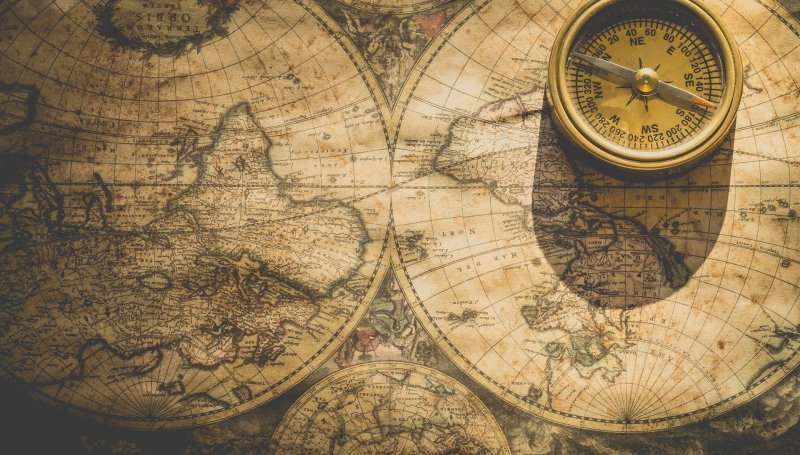
2 sposoby na usunięcie Airtag z Apple ID na iPhonie, iPadzie
Airtag jest dołączany do dowolnego wybranego przez Ciebie przedmiotu, abyś mógł go śledzić w dowolnym momencie lub w przypadku zgubienia tej rzeczy. Ten tracker przedmiotów jest sparowany z Twoim Apple ID i nie może być połączony z innym przedmiotem lub nawet innym ID, dopóki nie usuniesz go ze swojego ID. Tak więc, jeśli szukasz przewodnika, jak usunąć Airtag z Apple ID, jesteś we właściwym miejscu. Oto dwa sposoby na usunięcie go z Twojego ID i podłączenie go do innego.
Usuwanie AirTaga z aplikacji "Znajdź"
Usunięcie AirTaga z aplikacji "Znajdź" to proces prosty i szybki. Wystarczy wykonać kilka kroków:
- Otwórz aplikację "Znajdź" na swoim iPhonie lub iPadzie.
- Przejdź do zakładki "Przedmioty".
- Wybierz AirTag, który chcesz usunąć.
- Postępuj zgodnie z wyświetlanymi instrukcjami.
Intuicyjność aplikacji sprawia, że nawet mniej doświadczeni użytkownicy poradzą sobie bez trudu.
Kiedy Warto Usunąć AirTag?
Usunięcie AirTaga z Apple ID to nie tylko możliwość jego ponownej rejestracji przez innego użytkownika, ale także większa swoboda w zarządzaniu urządzeniami. To szczególnie przydatne, gdy planujesz przekazać lub sprzedać AirTag. Dzięki temu nowy właściciel będzie mógł z powodzeniem korzystać z urządzenia, a Ty zachowasz porządek w swoim Apple ID.
Usuwanie Airtag z Apple ID
Po pierwsze, powinieneś wiedzieć, że nie możesz usunąć Airtag ze swojego Apple ID, dopóki nie zalogujesz się z urządzenia mobilnego, tj. iPhone'a lub iPada. Nie możesz więc usunąć Airtag za pomocą komputera Mac lub jakiegokolwiek innego komputera PC. Oto oba wymienione sposoby, czytaj dalej, aby się dowiedzieć!
Za pomocą iPhone'a
Możesz usunąć Airtag ze swojego ID za pomocą aplikacji Find My firmy Apple. Oto kroki, jak to zrobić:
1. Otwórz aplikację Find My na swoim iPhonie.
2. W dolnym menu przejdź do zakładki Items.
3. W tym miejscu zobaczysz element, z którym połączony jest Twój Airtag.
4. Stuknij w ten element i przesuń palcem w górę, aby zobaczyć opcję "Usuń element", a następnie stuknij w nią.
5. Na następnej stronie stuknij w " Usuń " i ponownie w "Potwierdź".
To wszystko, Airtag zostanie usunięty z Twojego ID i będzie można go podłączyć do innego ID.
Korzystanie z iPada
Proces jest podobny jak w przypadku iPhone'a i wystarczy użyć aplikacji Find My na iPadzie. Postępuj zgodnie z poniższymi krokami:
1. Otwórz aplikację Znajdź mnie na iPadzie.
2. Przejdź do karty Elementy i stuknij element, który chcesz usunąć.
3. Przeciągnij palcem i stuknij w "Usuń element".
4. Stuknij w Remove (Usuń) w wyskakującym okienku potwierdzenia.
To wszystko, Twój Airtag odłączy się od Twojego Apple ID lub tego elementu i będziesz mógł go podłączyć do dowolnego innego elementu i dowolnego innego Apple ID.
Resetowanie AirTaga - co trzeba wiedzieć?
Kiedy chcesz usunąć AirTaga z Apple ID, resetowanie jest koniecznością. To nie tylko umożliwia przypisanie urządzenia do nowego konta, ale również chroni Twoje dane. Resetowanie nie wymaga fizycznego kontaktu z AirTagiem, co czyni ten proces wygodniejszym.
Gdzie Znaleźć Instrukcje Resetowania AirTaga?
Jeśli potrzebujesz szczegółowych wskazówek dotyczących resetowania AirTaga, najlepszym miejscem są oficjalne artykuły wsparcia Apple. Znajdziesz tam dokładne i aktualne instrukcje, które krok po kroku przeprowadzą Cię przez ten proces. To zapewnia poprawne działanie AirTaga po jego przypisaniu do nowego konta.
Zarządzanie urządzeniami w aplikacji "Znajdź"
Aby skutecznie zarządzać urządzeniami Apple, aplikacja "Znajdź" jest niezastąpionym narzędziem. Pozwala śledzić, lokalizować oraz usuwać AirTagi i inne produkty Apple. Po uruchomieniu aplikacji, możesz szybko zidentyfikować wszystkie swoje urządzenia powiązane z Apple ID. Dzięki temu w prostych krokach możesz uzyskać dostęp do aktualnej lokalizacji każdego z nich.
Dla AirTagów, aplikacja "Znajdź" umożliwia szybkie śledzenie ich ruchu, co jest szczególnie pomocne przy szukaniu zagubionych przedmiotów. Wystarczy otworzyć aplikację, by zobaczyć, gdzie jest AirTag. Dodatkowo, można aktywować alarm dźwiękowy, który pomoże w jego odnalezieniu.
Używając aplikacji "Znajdź", możesz również usunąć AirTagi z Apple ID. To przydatne, gdy chcesz sprzedać lub przekazać urządzenie. Proces jest intuicyjny i wymaga kilku kliknięć. Po usunięciu AirTaga, traci on powiązanie z twoim kontem, co przywraca jego fabryczne ustawienia i pozwala innym na ponowną aktywację.
Integracja z innymi usługami Apple to dodatkowy atut aplikacji "Znajdź". Dzięki synchronizacji z iCloud możesz monitorować lokalizacje urządzeń z dowolnego miejsca. To sprawia, że zarządzanie urządzeniami Apple jest jeszcze łatwiejsze. Użytkownicy mogą być pewni, że w razie potrzeby szybko zlokalizują swoje sprzęty.
Wnioskując, aplikacja "Znajdź" to niezbędne narzędzie dla każdego posiadacza urządzeń Apple. Pozwala na prostą i intuicyjną kontrolę oraz ochronę sprzętu. Dzięki niej masz zawsze pod ręką swoje urządzenia, a gdy potrzebujesz, możesz nimi zarządzać w ciągu kilku sekund.
Korzyści z usunięcia AirTaga
Usunięcie AirTaga z Apple ID przynosi wiele korzyści, poprawiając sposób zarządzania urządzeniami Apple. Przede wszystkim, umożliwia to większą elastyczność w administrowaniu posiadanymi gadżetami. Jeśli planujesz przekazać AirTaga innej osobie, czy to członkowi rodziny, czy znajomemu, proces staje się prostszy i szybszy.
Usunięcie urządzenia z Apple ID jest również nieodzownym krokiem, jeśli chcesz sprzedać AirTaga. Kupujący może wtedy zarejestrować go na swoim koncie, co jest niemożliwe, dopóki urządzenie jest przypisane do Twojego Apple ID. W ten sposób nowy właściciel może w pełni korzystać z funkcji śledzenia i lokalizacji oferowanych przez urządzenie.
Należy również podkreślić, że usunięcie AirTaga z konta Apple zwiększa bezpieczeństwo. Chroni to przed nieautoryzowanym użyciem urządzenia przez osoby trzecie. Zanim zdecydujesz się na sprzedaż lub przekazanie AirTaga, upewnij się, że jest on odłączony od Twojego konta. Dzięki temu unikniesz problemów związanych z prywatnością i bezpieczeństwem.
FAQ
Jak usunąć AirTag z Apple ID przez aplikację "Znajdź"?
Aby szybko i łatwo usunąć AirTag ze swojego Apple ID za pomocą aplikacji "Znajdź", otwórz aplikację i przejdź do zakładki "Przedmioty". Wybierz AirTag, który chcesz usunąć, i postępuj zgodnie z instrukcjami na ekranie. Proces jest intuicyjny i nie wymaga specjalistycznej wiedzy. Po zakończeniu AirTag zostanie odłączony od twojego konta Apple, co umożliwi jego ponowną rejestrację na innym koncie.
Czy mogę usunąć AirTag bez bliskości urządzenia?
Usunięcie AirTaga z Twojego konta Apple jest możliwe nawet wtedy, gdy urządzenie nie jest w pobliżu. Wystarczy zresetować AirTag. Resetowanie pozwala na wyrejestrowanie urządzenia, umożliwiając jego późniejszą rejestrację na innym koncie. To szczególnie pomocne, gdy chcesz przekazać urządzenie komuś innemu.
Czy po usunięciu AirTaga mogę zarejestrować go na innym Apple ID?
Tak, po usunięciu AirTaga z konta Apple, możesz z łatwością zarejestrować go na innym Apple ID. To bardzo korzystne, gdy planujesz sprzedaż lub przekazanie urządzenia do nowego właściciela. Rejestracja na nowym koncie pozwala nowemu użytkownikowi w pełni korzystać z funkcji AirTaga.
Jakie są wymagania do resetowania AirTaga przed rejestracją na nowym koncie?
Resetowanie AirTaga to ważny krok przed jego rejestracją na nowym koncie. Proces ten zapewnia, że urządzenie jest przygotowane do użycia przez nowego właściciela. Podczas resetowania upewnij się, że urządzenie jest fizycznie dostępne. Warto również zapoznać się z oficjalnymi materiałami wsparcia Apple, które dokładnie opisują cały proces. Dzięki temu masz pewność, że AirTag jest gotowy do przekazania.
















